Enregistrement, la composition et la musique de programmation à l'image est devenue beaucoup plus facile dans les deux dernières décennies que les ordinateurs ont obtenu beaucoup mieux à la lecture de la vidéo numérique et la gamme d'instruments et d'effets disponibles pour vous virtuelles a traversé le toit. Les bonnes nouvelles sont qu'il
1. Load up a project
Ouvrez un projet vide et avant toute chose, aller au projet
2. Create a video track
Allez dans le menu projet et choisissez Ajouter une piste
3. Import a file
Maintenant, allez dans Fichier
4. Customize the playback window
Double-cliquez sur le clip vidéo et il va ouvrir une fenêtre de lecture. Cela peut être librement déplacé, peut-être à un second moniteur, et redimensionnée en faisant glisser ses bords. Si vous faites un clic droit sur elle, vous pouvez modifier son rapport d'aspect et la qualité de la lecture ainsi que de sauter à présélectionner tailles comme la moitié ou double. La plupart des ordinateurs modernes devraient avoir aucune difficulté à la lecture de haute qualité de la vidéo numérique, en particulier à partir d'un disque SSD. Ce
5. Record some music
Vous pouvez maintenant créer des pistes et dossier comme vous le feriez toujours dans Cubase, mais le long de la vidéo dans votre projet. Vous aurez toujours besoin de travailler à une base de temps parce que la quantification et modifications comptent sur votre musique étant verrouillé à un réseau de quelque sorte, afin de choisir un tempo dans le panneau Transport et tourner sur la piste de clic. Ici, je l'ai créé une instance de Pianoteq et joué du piano MIDI déclenché avec la vidéo. Depuis que je utilisé un clic je peux aller et quantifier par la suite si nécessaire.
6. Add loops
Vous pouvez apporter des boucles en tout comme avec toute autre composition. Ajouter une piste audio et sélectionnez Fichier
7. Edit your video
Cubase dispose d'outils d'édition de base qui peuvent être utilisés sur les clips vidéo. Principalement, l'outil de ciseaux peut être utilisé pour couper des clips (cette obéit à la mise comme toujours pression) et l'outil de pointeur pour les déplacer. Copier, coller et couper commandes fonctionnent aussi sur des pistes vidéo. Ainsi, bien que vous le pouvez
8. Finish and mix
Cela est plus facile à dire qu'à faire, bien sûr, mais la majorité de votre temps sera consacré à l'enregistrement, la programmation et l'organisation puis en mélangeant la musique à l'image. Cela fonctionne exactement comme la composition de la musique à partir d'un point de vue technique, mais stylistiquement il aura besoin pour compléter les visuels et travailler avec tout dialogue
9. Export your tracks
Comment procédez-ici dépend de l'emploi. Il se pourrait que d'un mixage stéréo simple de l'ensemble de la piste de la musique est bien, dans ce cas, vous pouvez simplement exporter le maître sortie stéréo canal. D'autres fois, cependant, l'éditeur de son peut-être besoin de vous tiges multiples. Post-production audio peut signifier le mélange ou remixer la musique pour répondre à un projet. Tu as gagné


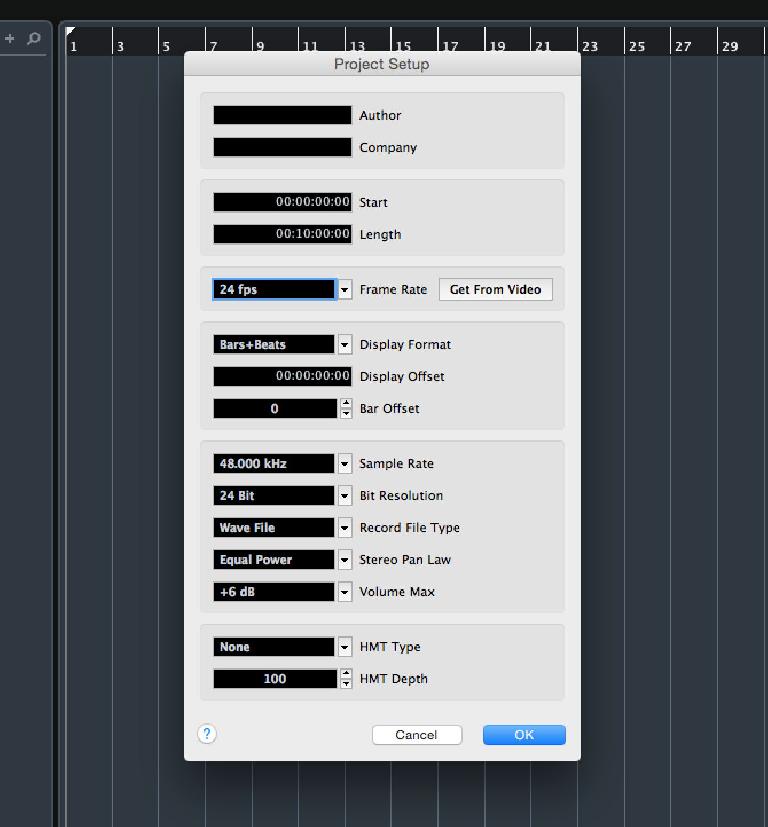
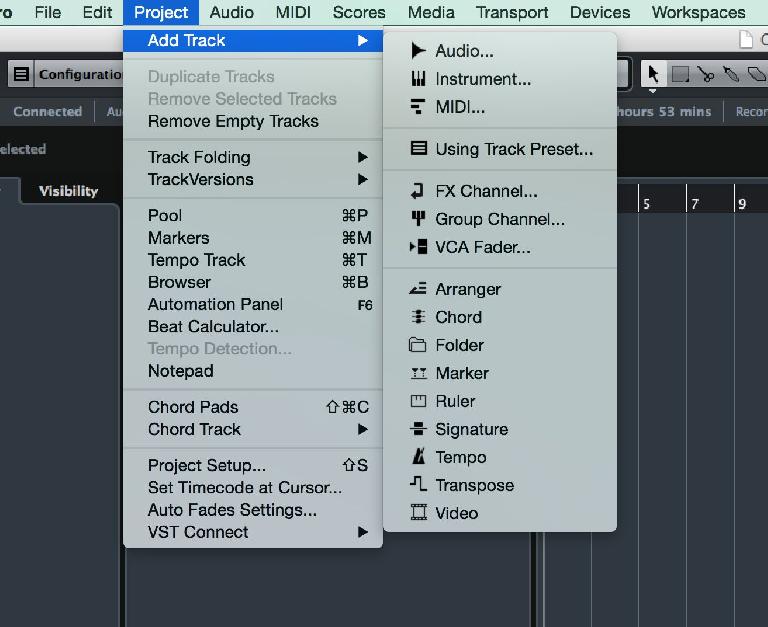
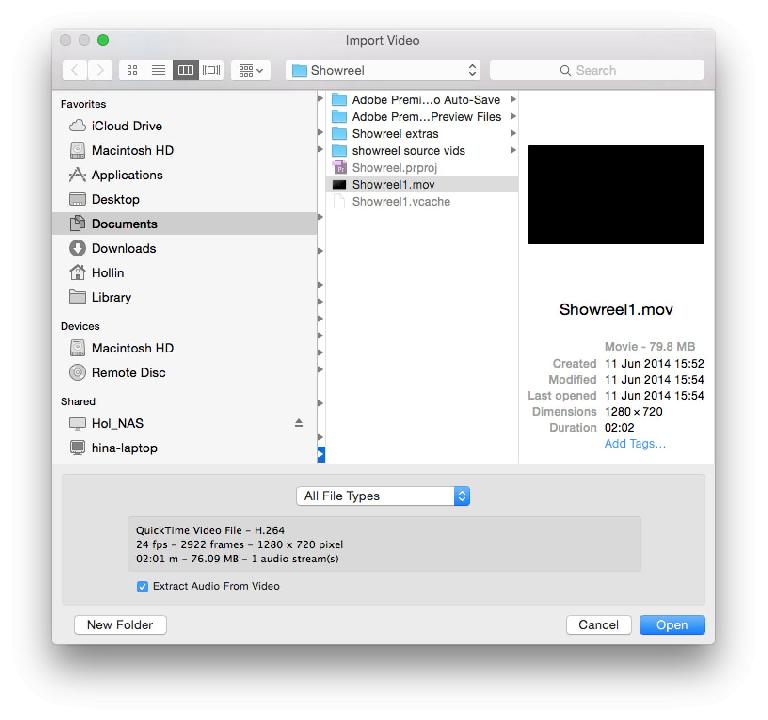
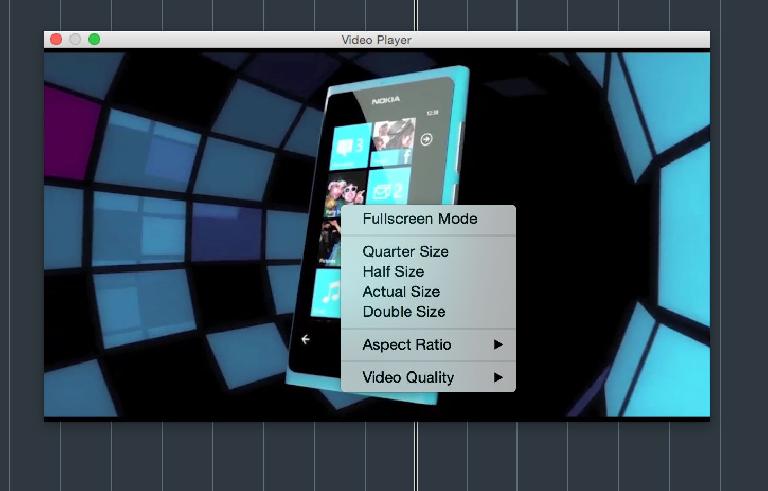
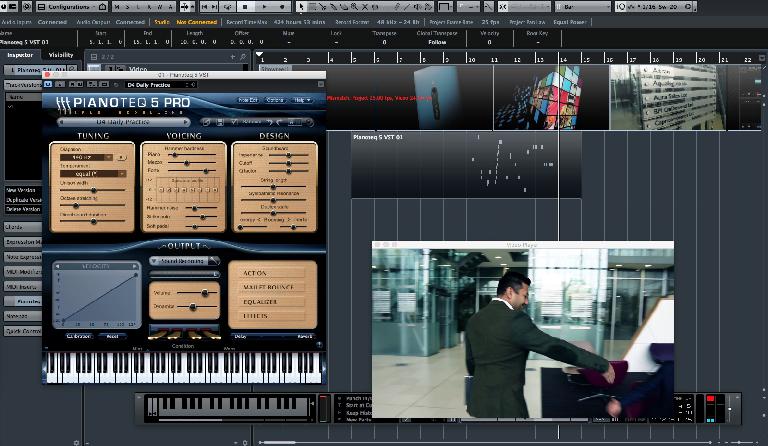
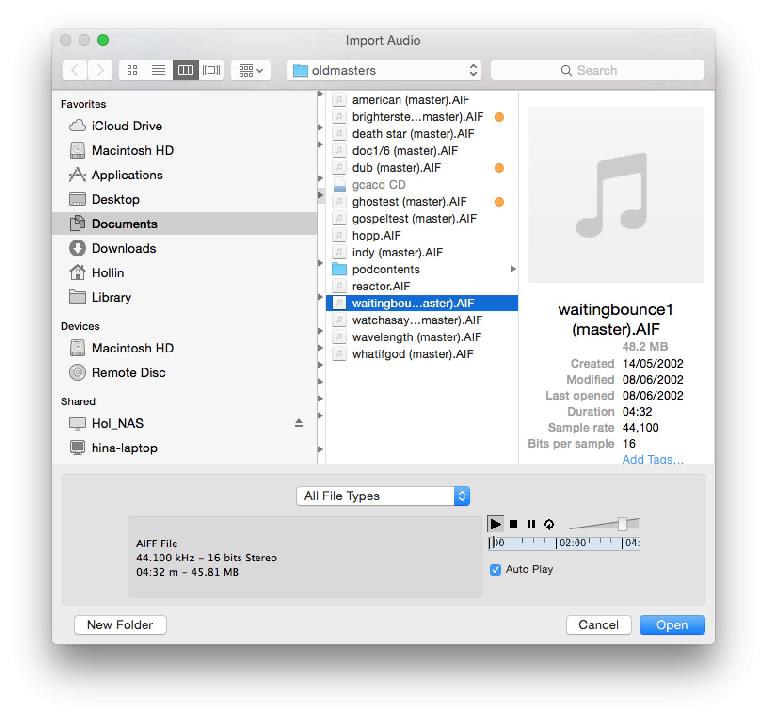
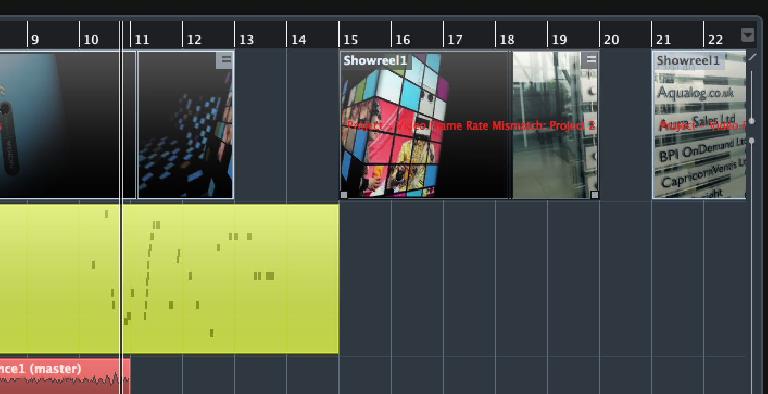
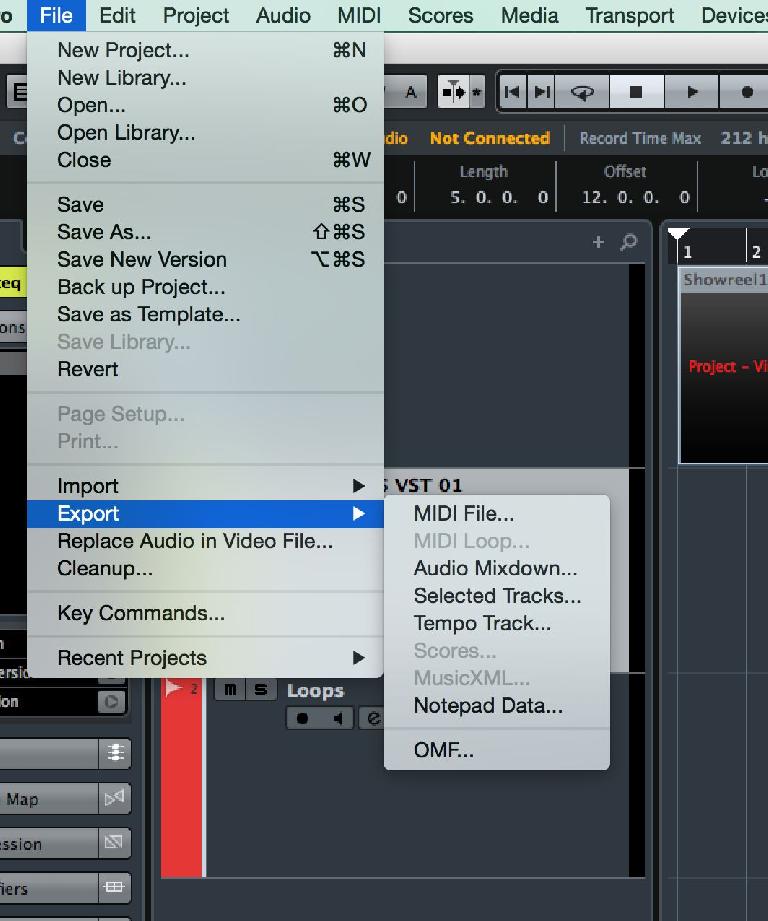
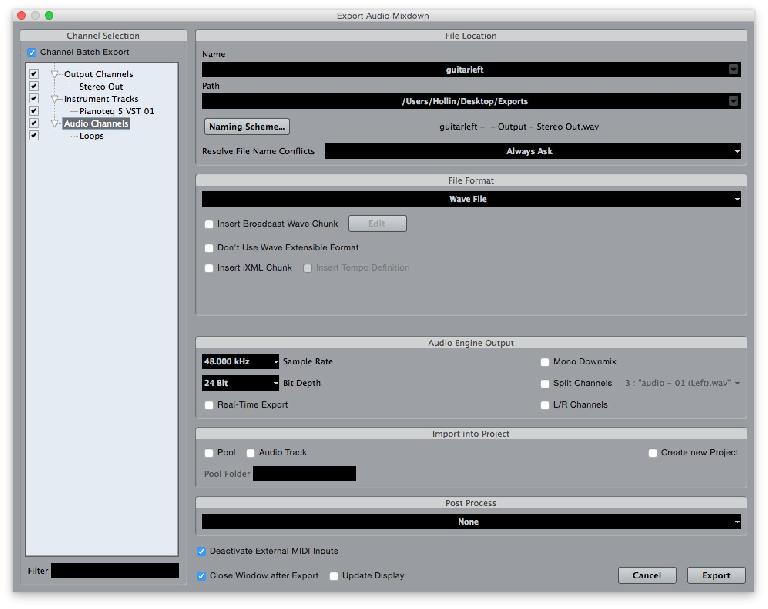
 © 2024 Ask.Audio
A NonLinear Educating Company
© 2024 Ask.Audio
A NonLinear Educating Company
Discussion
Want to join the discussion?
Create an account or login to get started!